Antworten
Mrz 19, 2017 - 09:08
Sorry, habe eine Schwarz-Weiß-Steuermodul 2 Zonen:
https://www.amazon.de/Wireless-Steuer...
Bleibt aber das gleiche Problem
https://www.amazon.de/Wireless-Steuer...
Bleibt aber das gleiche Problem

Mrz 21, 2017 - 11:10
Hallo Pierre,
um Dir weiterhelfen zu können, benötige ich noch ein paar Informationen:
1) Welches Mi.Light Gateway hast du im Gerätemanager des AIO CREATOR NEO angelegt? Den Mi.Light Controller oder die mi.Light iBox?
2) Welche Bulb-Typen hast du getestet? RGB, RGBW, RGBWW/CW, WW/CW, MultiZone RGB+W, oder MultiZone White?
3) Funktioniert der "on"/"off"-Befehl in der Vorschau?
4) Kannst du ein Foto von der originalen Fernbedienung des Controlles posten? Damit können wir das Gerät besser zuordnen.
Liebe Grüße,
Mona
um Dir weiterhelfen zu können, benötige ich noch ein paar Informationen:
1) Welches Mi.Light Gateway hast du im Gerätemanager des AIO CREATOR NEO angelegt? Den Mi.Light Controller oder die mi.Light iBox?
2) Welche Bulb-Typen hast du getestet? RGB, RGBW, RGBWW/CW, WW/CW, MultiZone RGB+W, oder MultiZone White?
3) Funktioniert der "on"/"off"-Befehl in der Vorschau?
4) Kannst du ein Foto von der originalen Fernbedienung des Controlles posten? Damit können wir das Gerät besser zuordnen.
Liebe Grüße,
Mona

Mrz 31, 2017 - 13:37
Hallo Pierre,
Um die Schaltfläche in deiner Milight App nachzustellen, musst Du Dein Gerät 2x anlegen, jeweils unter verschiedenen Adressen. Nur so kannst du die Funktionen nutzen. Dazu gehst du wie folgt vor:
Zuerst legst du im Gerätemanager das Milight Gateway an.
Dann legst du Dein Gerät manuell an. Vergib einen Namen, den Du später gut zuordnen kannst.Hier wählst Du unter Gateway Dein MiLight Gateway aus, unter Typ Multizone White Bulb und unter Adresse "Gruppe 1". Speichern.
Dann legst du dasselbe Gerät erneut an: Vergib hier einen anderen Namen und wähle unter Gateway Dein MILight Gateway aus, unter Typ Multizone White Bulb und unter Adresse "Alle Gruppen". Anschließend speichern.
Nun kannst du Deine Fernbedienung erstellen. Für das "Gruppe 1"-Gerät und das "Alle Gruppen"-Gerät kannst du nun unterschiedliche Befehle auswählen. Mit Gruppe 1 kannst du nun die untere Taste wie in der original App belegen. Mit dem als Alle Gruppen angegten Gerät, kannst du nun den oberen Bereich deiner original App nachbauen.
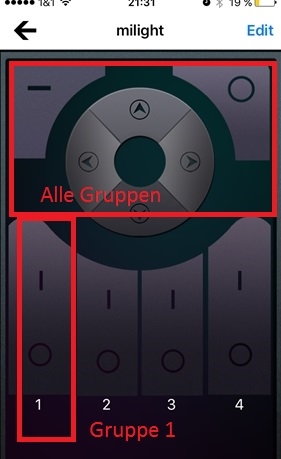 Schau mal ob nun alles so funktioniert, wie Du es Dir vorgestellt hast.
Schau mal ob nun alles so funktioniert, wie Du es Dir vorgestellt hast.
Um die Schaltfläche in deiner Milight App nachzustellen, musst Du Dein Gerät 2x anlegen, jeweils unter verschiedenen Adressen. Nur so kannst du die Funktionen nutzen. Dazu gehst du wie folgt vor:
Zuerst legst du im Gerätemanager das Milight Gateway an.
Dann legst du Dein Gerät manuell an. Vergib einen Namen, den Du später gut zuordnen kannst.Hier wählst Du unter Gateway Dein MiLight Gateway aus, unter Typ Multizone White Bulb und unter Adresse "Gruppe 1". Speichern.
Dann legst du dasselbe Gerät erneut an: Vergib hier einen anderen Namen und wähle unter Gateway Dein MILight Gateway aus, unter Typ Multizone White Bulb und unter Adresse "Alle Gruppen". Anschließend speichern.
Nun kannst du Deine Fernbedienung erstellen. Für das "Gruppe 1"-Gerät und das "Alle Gruppen"-Gerät kannst du nun unterschiedliche Befehle auswählen. Mit Gruppe 1 kannst du nun die untere Taste wie in der original App belegen. Mit dem als Alle Gruppen angegten Gerät, kannst du nun den oberen Bereich deiner original App nachbauen.
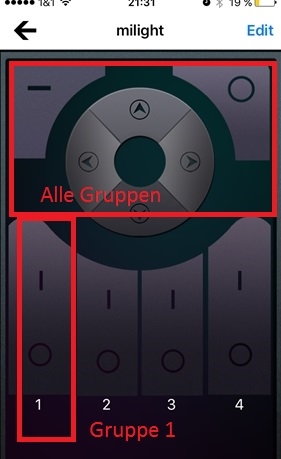 Schau mal ob nun alles so funktioniert, wie Du es Dir vorgestellt hast.
Schau mal ob nun alles so funktioniert, wie Du es Dir vorgestellt hast.




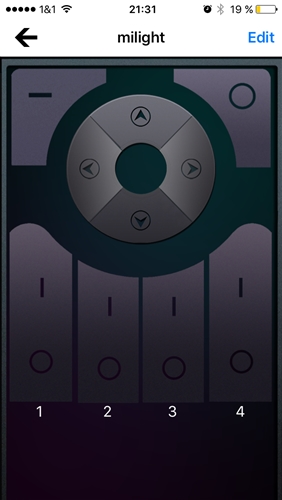


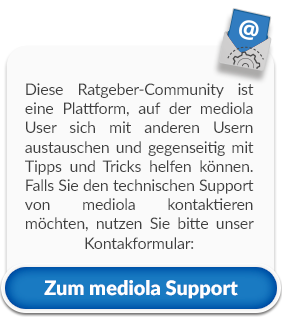
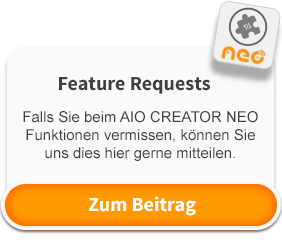


Neuen Kommentar hinzufügen